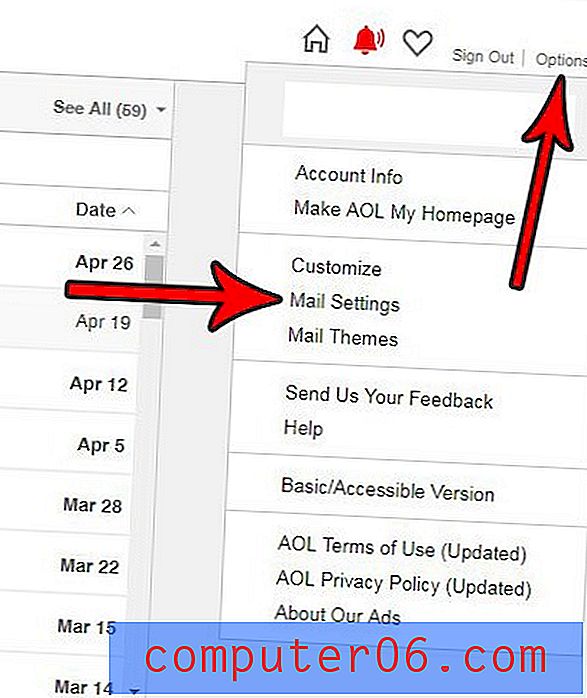Jak zakázat Cortanu na obrazovce zámku v systému Windows 10
Funkce Cortana v počítači se systémem Windows 10 umožňuje hovořit do mikrofonu počítače a provádět určité akce, aniž byste museli cokoli psát nebo klikat.
Pokud Cortanu používáte hodně, možná zjistíte, že existuje mnoho situací, kdy můžete provést akci snadněji, než kdybyste to udělali ručně. Proto je přítomnost Cortany na vašem počítači něco, co jste rádi. Možná se vám však nebude líbit skutečnost, že Cortana funguje, i když je obrazovka uzamčena. Naštěstí je to něco, co můžete změnit změnou nastavení v systému Windows 10.
Jak zastavit práci Cortany na obrazovce zámku v systému Windows 10
Kroky v tomto článku byly provedeny na notebooku pomocí operačního systému Windows 10. Po dokončení těchto kroků přestane Cortana fungovat, dokud je počítač uzamčen. To neovlivní žádné další funkce Cortany.
Krok 1: Klikněte do vyhledávacího pole v levém dolním rohu obrazovky a zadejte „cortana“.

Krok 2: V horní části seznamu výsledků hledání vyberte možnost Nastavení Cortany a vyhledávání .
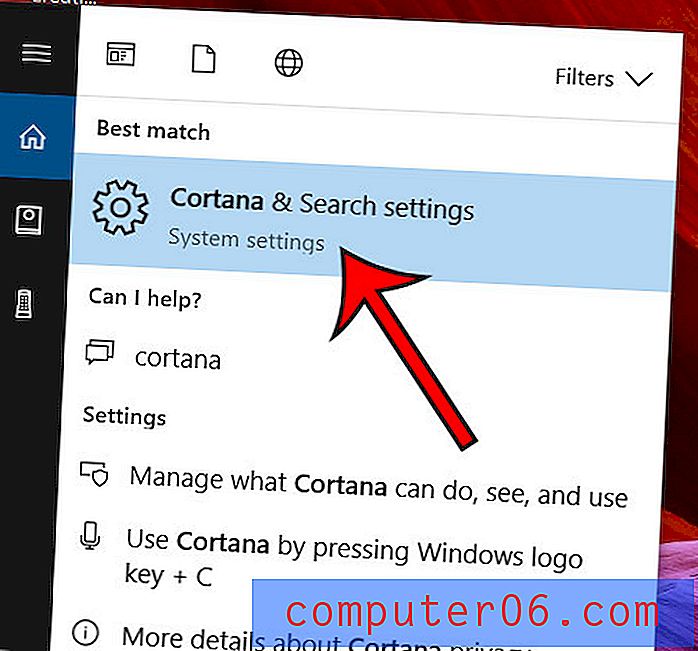
Krok 3: Přejděte dolů a kliknutím na tlačítko v uzamčené obrazovce jej vypněte. Zakázal jsem Cortanu na obrazovce zámku na obrázku níže.
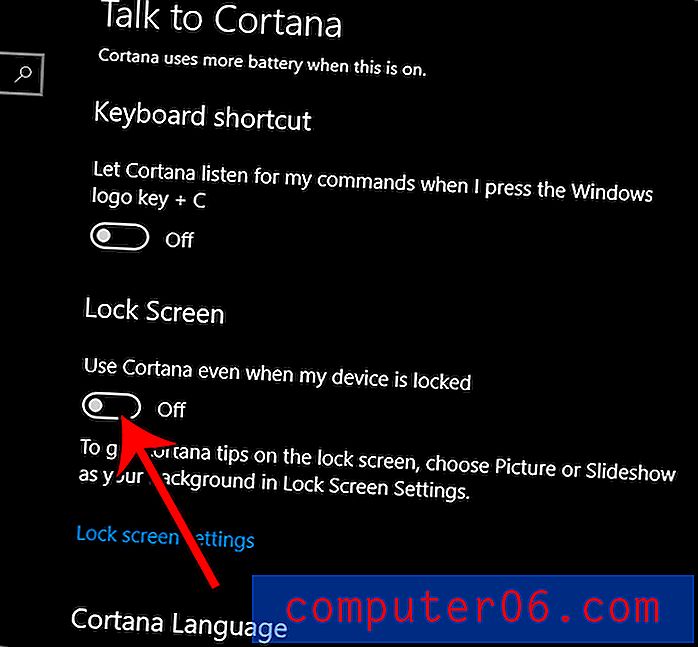
Je váš počítač oslnivě jasný, když jej používáte v noci nebo v temné místnosti? Tento článek vám ukáže, jak povolit tmavý režim v systému Windows 10, a umožní vám odstranit některé z namáhání očí, které se může objevit při pohledu na jasně bílou obrazovku ve tmě.